Kapitel 6 weitere praktische funktionen s. 6-47, Bereit f. auftragserste.(auto farbe) – TA Triumph-Adler DCC 2526 Benutzerhandbuch
Seite 91
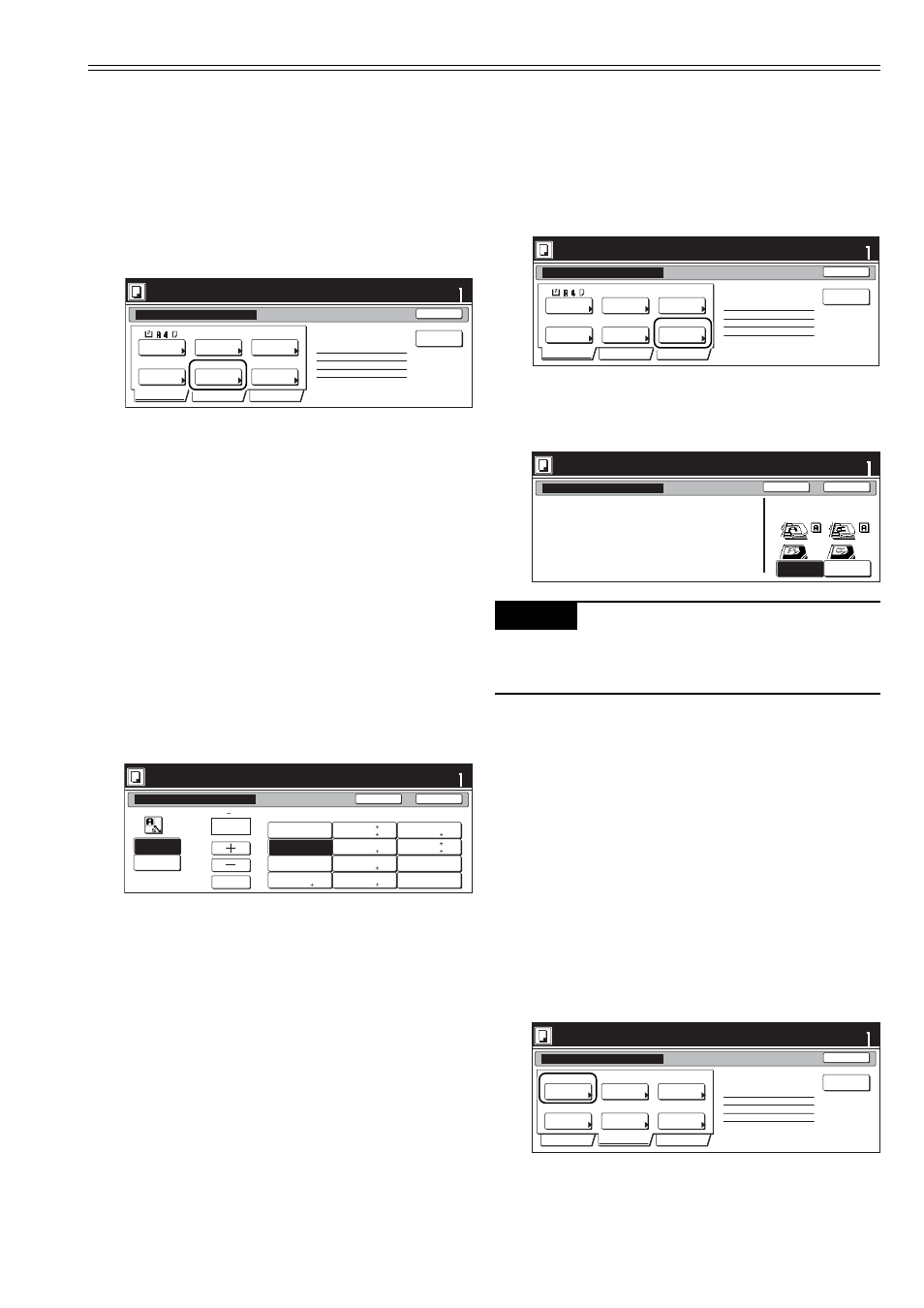
Kapitel 6 Weitere praktische Funktionen
S. 6-47
1-seitig
1-seite Kop.
Gruppieren
Basis
Qualität
Edit
AMS
hinten
Auswahl
Papier
Original-
Typ
1-seite
2-seite
Finishen
Verklein./
Vergröß.
Original
richtung
LeereSeite
einfügen
1-seite Kop.-Links
Letzte Seite # 0
Bereit f. Auftragserste.(Auto Farbe)
Originalanlegen. Starttaste drücken.
Satz
Auftrag erstellen - Schrit 1
Ende
Bereit f. Auftragserste.(Auto Farbe)
Satz
Zurück
Verkleinern/Vergröß.
Schließen
Originalanlegen. Starttaste drücken.
Zif.t.
100 %
(25 400)
A 5
A 3
A 4
A 5
A 3
A 4
Folio
A 3
A 3
Folio
A 4
A 4
A 3
A 4
A 4
A 5
11x15”
11x15”
XY Zoom
Standard
Zoom
AMS
100%
400%
200%
127%
141%
106%
90%
70%
75%
50%
25%
Auswählen von vergrößerten/verkleinerten
Kopien
Mit den folgenden Schritten wählen Sie einen
Kopiermaßstab.
1
Drücken Sie im Register „Basis” die Dis-
playtaste „Verklei./Vergröß.”. Der Bild-
schirm „Verkleinern/Vergröß.” wird ange-
zeigt.
2
Wählen Sie den gewünschten Kopier-
maßstab.
Zur automatischen Einstellung drücken
Sie die Displaytaste „AMS”.
Zur manuellen Einstellung drücken Sie
die Displaytaste „Zif.t.” und geben die
Prozentzahl mit den Zifferntasten ein. Al-
ternativ können Sie auch die Display-
tasten „+” oder „-” drücken, um die An-
zeige in 1-%-Schritten auf den ge-
wünschten Wert einzustellen.
Sie können auch einen der gespeicherten
Standardmaßstäbe wählen, indem Sie auf
der rechten Seite die entsprechende Tas-
te drücken.
3
Drücken Sie die Displaytaste „Schließen”.
Der Bildschirm schaltet auf die Anzeige in
Schritt 1 zurück.
1-seitig
1-seite Kop.
Gruppieren
Basis
Qualität
Edit
AMS
hinten
Auswahl
Papier
Original-
Typ
1-seite
2-seite
Finishen
Verklein./
Vergröß.
Original
richtung
LeereSeite
einfügen
1-seite Kop.-Links
Letzte Seite # 0
Bereit f. Auftragserste.(Auto Farbe)
Originalanlegen. Starttaste drücken.
Satz
Auftrag erstellen - Schrit 1
Ende
Bereit f. Auftragserste.(Auto Farbe)
Satz
Zurück
Schließen
Originalanlegen. Starttaste drücken.
Originalrichtung
Richtung prüfen
Richtung des Originals
prüfen
Die Ausrichtung vom Original kann an der
rechten Seit im Display überprüft werden
Hinweisen folgen. Ist der Einstellmodus
falsch, ist dasKopierergebnis falsch.
Hinten
kante
Links oben
Ecke
Bereit f. Auftragserste.(Auto Farbe)
Originalanlegen. Starttaste drücken.
Satz
Ende
Auftrag erstellen - Schrit 1
Text + Foto
Intensität 4
Aus
Aus
Aus
Aus
Belicht.
Modus
Original-
qualität
Entwurf-Mo.
Glanzdruck
Farbe
einstellen
Schärfe
Farbe-
balance
LeereSeite
einfügen
1-seite Kop.-Links
Letzte Seite # 0
Basis
Qualität
Edit
Auswählen der Originalausrichtung
Mit den folgenden Schritten wählen Sie die
Ausrichtung der aufgelegten Originale.
1
Drücken Sie im Register „Basis” die Dis-
playtaste „Original richtung”. Der Bild-
schirm „Original richtung” wird angezeigt.
2
Drücken Sie die Displaytaste „Hinten
kante” oder „Links oben Ecke”, entspre-
chend der Lage der Originale.
Wichtig!
Falls die Lage der Originale nicht korrekt ist, wird
der Kopiervorgang möglicherweise nicht richtig
durchgeführt.
3
Drücken Sie die Displaytaste „Schließen”.
Der Bildschirm schaltet auf die Anzeige in
Schritt 1 zurück.
Einstellen der Kopierbelichtung
Mit den folgenden Schritten stellen Sie die
Belichtung für Ihre Kopien ein.
1
Drücken Sie die Displaytaste „Qualität”
und im nachfolgenden Bildschirm die
Displaytaste „Belicht. Modus”. Der Bild-
schirm „Belichtungsmodus” wird ange-
zeigt.